Resimdeki metin zaten resmin bir parçasıdır. Tabii ki, bu resim bir grafik düzenleyicinin belgesi değilse, örneğin bir PSD. Aksi takdirde, metni "seçmek", normal "kopyala-yapıştır" işleminden biraz daha uzun sürecektir.
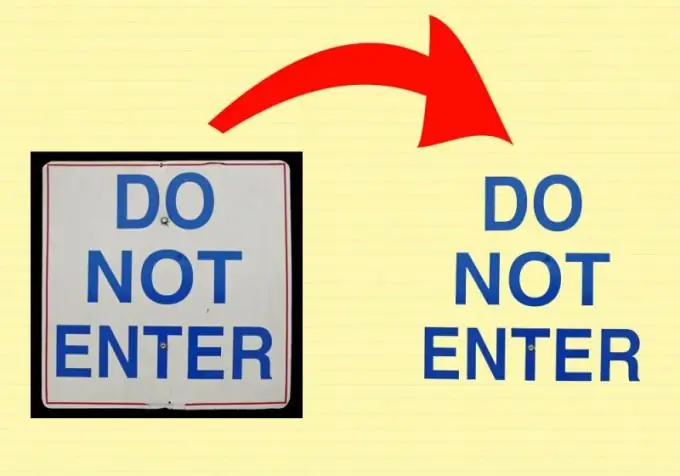
Gerekli
Adobe Photoshop
Talimatlar
Aşama 1
Adobe Photoshop'u açın ve içinde - gerekli resim: Ctrl + O tuş bileşimine basın, sonraki pencerede istediğiniz dosyayı seçin ve "Aç" ı tıklayın. İşin sonraki aşamalarında, metni seçmek gerekir. Bunu yapmak için, metnin özelliklerine bağlı olarak birkaç araç ve ardından her biri hakkında daha fazlasını kullanabilirsiniz.
Adım 2
Mıknatıs kement aracını alın ve ayarlarında Seçime ekle'yi seçin. İlk noktayı metnin ilk harfinin anahattı üzerinde herhangi bir yere yerleştirin ve dikkatlice, adım adım anahat boyunca ilerleyin ve son olarak anahattı kapatın. Sonra bunu içindeki tüm harfler ve boşluklarla yapın. Bu araç, metnin renk şeması tek tip değilse, aynı zamanda arka planla kontrast oluşturuyorsa en iyi şekilde kullanılır.
Aşama 3
"Sihirli değnek" (Sihirli değnek aracı) aracını etkinleştirin ve "Seçime ekle" ayarlarında ayarlayın. Bir harf seçmek için farenin sol tuşu ile içine tıklayın ve ardından diğer harfler için de aynısını yapın. Bu araç, metnin renk şeması aynıysa ve arka planla uyumsuzsa kullanışlıdır.
4. Adım
"Hızlı seçim aracı"nı seçin ve ayarlarında "Seçime ekle"yi seçin. Farenin sol tuşuyla ilk harfin içine tıklayın - araç bağımsız olarak harfin bir kısmını, hatta tüm harfi seçecektir. Bazı durumlarda, "Sihirli Değnek"te olduğu gibi sadece bir tıklama yeterlidir, aksi takdirde mektubun seçilmemiş kısmına tekrar tıklayın. Bu araç, metin sürekli olduğunda kullanışlıdır, ör. harfler birinden diğerine geçer ve renk şeması tekdüzedir. Eksi - bazı durumlarda görüntünün istenmeyen alanları yakalanır.
Adım 5
Kement aracını alın ve ayarlarında "Seçime ekle" öğesini etkinleştirin. Yukarıdaki araçlar görevleriyle tam olarak başa çıkmadıysa, daha doğru seçim için kullanın. Ayrıca Dikdörtgen seçim çerçevesi aracı, Eliptik seçim çerçevesi aracı ve Çokgen kement aracı da bulunmaktadır. Duruma göre aynı amaç için kullanılabilirler.
6. Adım
Metin seçiliyken Ctrl + J tuşlarına basın. Bu, yalnızca seçilen metni içeren yeni bir katman oluşturacaktır. Gelecekte, istediğiniz gibi kullanabilirsiniz.






